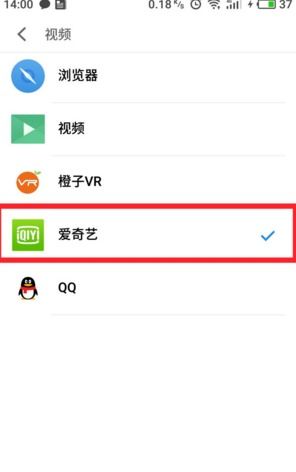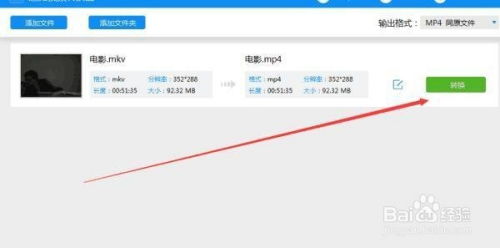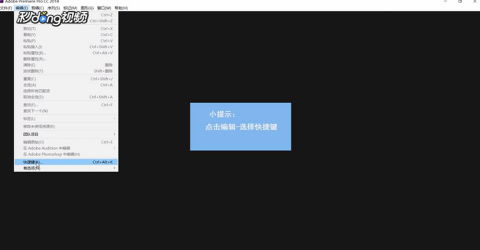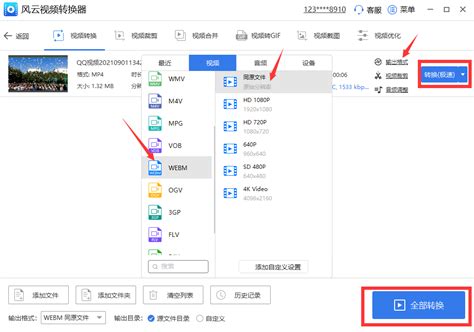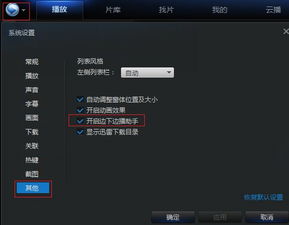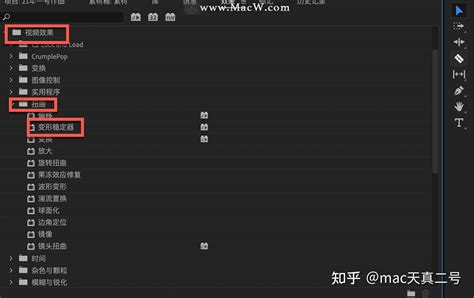如何在PotPlayer中打开视频文件
PotPlayer怎么打开视频

PotPlayer作为一款功能全面的视频播放器,因其强大的解码能力和流畅的播放体验,受到了许多用户的青睐。无论你是视频爱好者还是专业工作者,PotPlayer都能满足你的各种需求。下面,我们就从多个维度来详细介绍如何使用PotPlayer打开视频。

一、安装与启动PotPlayer
首先,确保你的电脑上已经安装了PotPlayer。如果没有,你可以从官方网站或其他可靠的下载平台获取安装包,并按照提示完成安装。
安装完成后,你可以在桌面或开始菜单中找到PotPlayer的快捷方式。双击该快捷方式,即可启动PotPlayer播放器。
二、通过界面操作打开视频
1. 打开PotPlayer界面
启动PotPlayer后,你会看到一个简洁明了的播放界面。如果你不喜欢当前的界面皮肤,可以通过右键单击播放窗口,选择“皮肤”进行更换。
2. 通过菜单打开文件
在PotPlayer的播放界面左上角,你会看到一个向下的小箭头。点击这个小箭头,会弹出一个菜单。在菜单中,选择“打开文件”选项。
3. 选择视频文件
点击“打开文件”后,会弹出一个文件选择对话框。在这个对话框中,你可以浏览你的电脑硬盘,找到你想要播放的视频文件。选中文件后,点击“打开”按钮。
4. 播放视频
选择完视频文件并点击“打开”后,PotPlayer会自动加载并播放该视频。你可以在播放界面中看到视频的播放情况,并可以通过各种快捷键和设置来调整播放效果。
三、通过快捷键打开视频
PotPlayer支持多种快捷键操作,这大大提高了用户的使用效率。以下是一些常用的快捷键,可以帮助你快速打开和播放视频:
播放/暂停:空格键
音量调节:鼠标滚轮或上下方向键
前进/后退:左右方向键
全屏/还原:Enter键
要利用快捷键打开视频,你只需在PotPlayer的播放界面上按下相应的快捷键组合。例如,如果你已经知道了要播放的视频文件的位置,你可以直接在PotPlayer界面上按下“O”键(这是“打开文件”的快捷键),然后浏览并选择你的视频文件。
四、通过拖拽方式打开视频
除了上述两种方法外,你还可以通过拖拽方式将视频文件直接拖入PotPlayer的播放窗口中。这种方法非常直观且快捷,尤其适合那些喜欢快速操作的用户。
1. 找到视频文件
在你的电脑硬盘中找到你想要播放的视频文件。
2. 拖拽文件
将找到的视频文件直接拖拽到PotPlayer的播放窗口中。
3. 播放视频
松开鼠标后,PotPlayer会自动加载并播放你拖拽的视频文件。
五、PotPlayer的高级设置与功能
虽然PotPlayer的基本操作非常简单,但它也提供了许多高级设置和功能,以满足用户的个性化需求。以下是一些常见的设置和功能介绍:
1. 基本设置
多重处理方式:在设置界面中,你可以选择“多重处理方式”来提高播放的流畅度。
播放尺寸:你可以根据自己的显示器分辨率和喜好,选择合适的播放尺寸。
时间跨度:设置左右方向键的前进/后退时间跨度,如2秒,以便快速调整播放进度。
宽高比:选择“调整框口时保持比例”,以防止放大时出现黑边。
2. 字幕设置
PotPlayer支持多种字幕格式,并允许用户自定义字幕样式。你可以在设置中选择“字幕”选项,然后根据自己的喜好调整字幕的字体、大小、颜色等。
3. 音频插件
PotPlayer的音频插件一般存放在Plugins文件夹中。你可以根据自己的需要下载并安装额外的音频插件,以扩展PotPlayer的音频处理能力。
4. 快捷键设置
PotPlayer允许用户自定义快捷键。你可以在首页菜单栏中选择“选项”,然后找到“快捷键”进行设置。通过自定义快捷键,你可以更快捷地执行各种操作,提高工作效率。
5. 视频录制
PotPlayer还支持视频录制功能。在播放视频时,你可以右键单击播放窗口,选择“视频”->“视频录制”->“录制视频”,或者按下快捷键“Alt+C”来开始录制。录制完成后,你可以在指定的文件夹中找到录制的视频文件。
六、常见问题与解决方案
在使用PotPlayer打开视频的过程中,你可能会遇到一些常见问题。以下是一些问题的解决方案:
1. 无法播放视频
检查文件格式:确保你的视频文件格式是PotPlayer支持的。如果不支持,你可以尝试转换文件格式或使用其他播放器。
检查解码器:PotPlayer内置了多种解码器,但某些特殊格式的视频可能需要额外的解码器。你可以尝试安装或更新解码器来解决问题。
2. 视频卡顿或音质不佳
调整播放设置:尝试调整播放设置,如降低分辨率、关闭硬件加速等,以提高播放流畅度。
更新驱动程序:确保你的显卡和声卡驱动程序是最新的,以避免兼容性问题。
3. 无法添加字幕
检查字幕格式:确保你的字幕文件格式是PotPlayer支持的。如果不支持,你可以尝试转换字幕文件格式。
字幕加载:在播放视频时,右键单击播放窗口,选择“字幕”->“选择字幕文件”,然后浏览并选择你想要加载的字幕文件。
七、总结
PotPlayer作为一款功能强大的视频播放器,不仅支持多种视频格式和音频插件,还提供了丰富的设置和功能,以满足用户的个性化需求。通过本文的介绍,相信你已经掌握了如何使用PotPlayer打开视频的基本方法,并了解了如何通过快捷键、拖拽方式以及高级设置来优化你的播放体验。无论你是普通用户还是专业工作者,PotPlayer都能成为你视频播放的得力助手。
- 上一篇: 揭秘高效测试打字速度的方法!
- 下一篇: 揭秘古时八节之谜:蚂蚁庄园里的时节奥秘
-
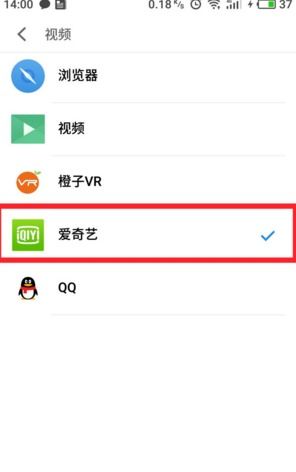 如何设置手机默认视频播放应用资讯攻略11-25
如何设置手机默认视频播放应用资讯攻略11-25 -
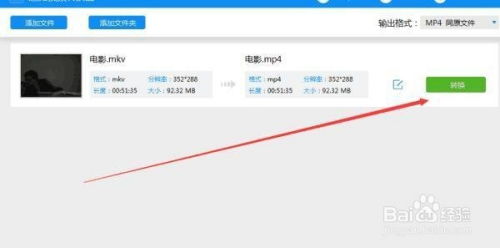 如何轻松使用格式播放器打开视频文件资讯攻略12-05
如何轻松使用格式播放器打开视频文件资讯攻略12-05 -
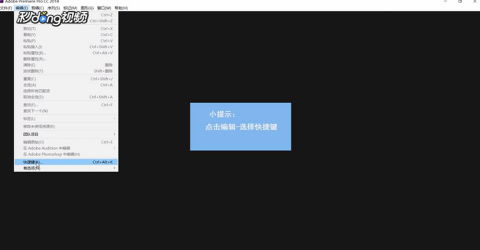 轻松学会:如何在PR中打开视频文件资讯攻略12-05
轻松学会:如何在PR中打开视频文件资讯攻略12-05 -
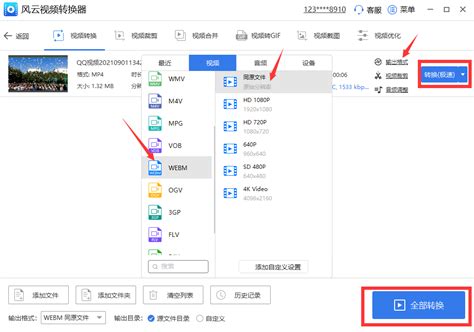 解锁webm格式文件:轻松掌握打开方法资讯攻略11-29
解锁webm格式文件:轻松掌握打开方法资讯攻略11-29 -
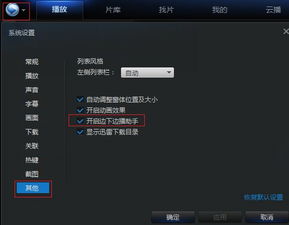 揭秘:迅雷播放器轻松打开视频文件的步骤指南资讯攻略02-23
揭秘:迅雷播放器轻松打开视频文件的步骤指南资讯攻略02-23 -
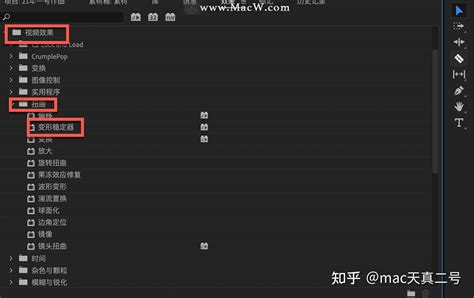 掌握技巧:轻松用Premiere 8.0打开你的视频文件资讯攻略12-02
掌握技巧:轻松用Premiere 8.0打开你的视频文件资讯攻略12-02